文章详情页
win11隐藏任务栏方法
浏览:71日期:2023-01-24 08:45:40
在win11系统中全屏游戏或者看电视的时候有很多用户都觉得任务栏碍事,但是又不知道该怎么去隐藏它,为此我们今天就给你们带来了win11隐藏任务栏方法,如果你需要隐藏它,就来看看怎么操作吧。
win11怎么隐藏任务栏:1、首先点击下方开始菜单,选择设置,打开“windows设置”。
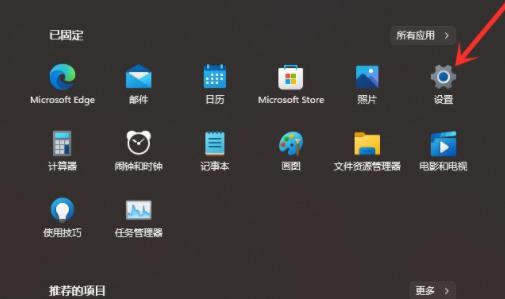
2、然后进入个性化界面,点击“任务栏”。
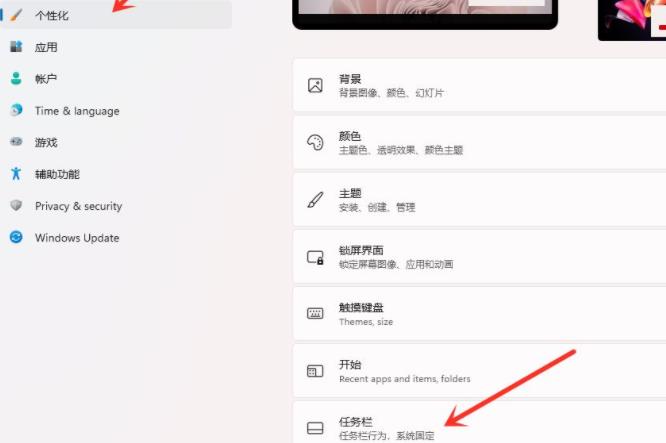
3、进入任务栏之后点击里面的“Taskbar behaviors”。
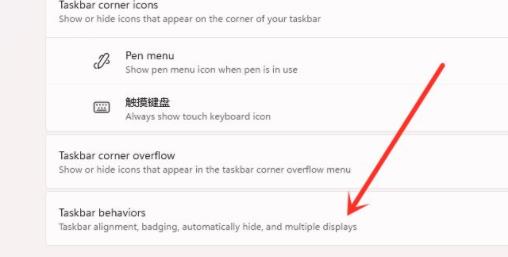
4、随后勾选“automatically hide the taskbar”即可。
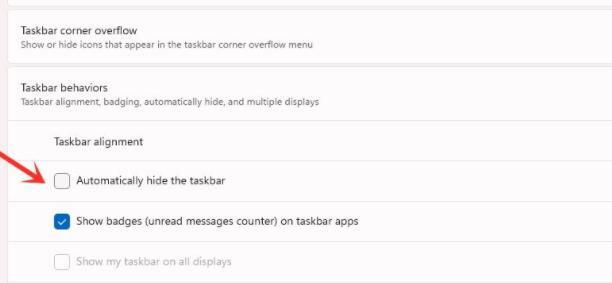
5、全部设置完成之后就可以隐藏任务栏了。
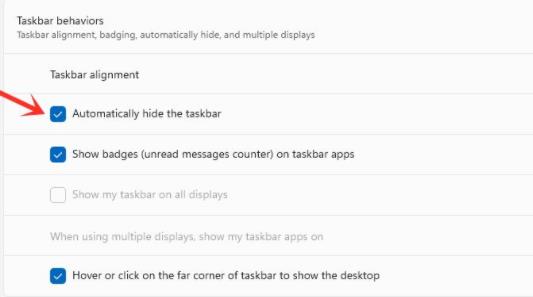
相关文章:win11安装不了解决教程 | win11常见问题汇总
以上就是win11隐藏任务栏方法,如果要还原也可以进入进行还原~想知道更多相关教程还可以收藏好吧啦网。
以上就是win11隐藏任务栏方法的全部内容,望能这篇win11隐藏任务栏方法可以帮助您解决问题,能够解决大家的实际问题是好吧啦网一直努力的方向和目标。
上一条:电脑升级win11系统中文版教程下一条:win11微软商店打不开解决方法
相关文章:
1. Win10系统出现蓝屏PAGE_FAULT_IN_NONPAGED_AREA的解决方法2. 怎么安装双系统?win10稳定版和win11双系统安装图文教程3. 录屏怎么保存gif动图? UOS录屏生成Gif动画的技巧4. win8.1笔记本关机后电源还要灯亮一段时间怎么办?5. 鼠标怎么设置为左手? deepin20左手鼠标设置方法6. win8.1手工检查系统更新的操作方法7. 电脑怎么安装双系统?Win11 和 Win7双系统安装图文教程8. Win10修改注册表ProfileName值的方法9. win10自带显示cpu温度如何显示在任务栏10. 机械革命S1 Plus笔记本U盘怎样安装win10系统 安装win10系统步骤说明
排行榜

 网公网安备
网公网安备